Een Roku-apparaat instellen in 4 stappen
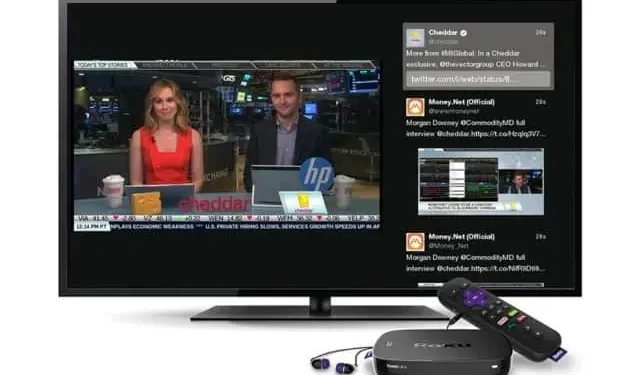
Als je een nieuw Roku-accessoire hebt, kun je dit als volgt aansluiten, instellen en er goed van genieten. Niets speciaals.
Roku-accessoires behoren, samen met tv’s die door het bedrijf worden aangedreven, tot de meest populaire producten in hun soort. Dit zijn ook goede cadeaus. Of je nu zo’n apparaat hebt ontvangen of het onlangs hebt gekocht, hier is wat je moet doen om het in te stellen en er goed van te genieten.
Stap 1Sluit je Roku aan op je tv
Met de Streaming Stick Plus die we als voorbeeld gebruiken, moet je de USB-voedingskabel op de Roku aansluiten en de Roku op de HDMI-poort van je tv aansluiten.
De Streaming Stick kan de USB-poort op je tv gebruiken om hem van stroom te voorzien, zolang hij maar minimaal 5V levert. Maar als je kunt, raden we aan om de meegeleverde AC-adapter te gebruiken. Roku bevat ook een USB-extensie met de Streaming Stick Plus.
Als je tv aan de muur hangt en de HDMI-poort moeilijk te bereiken is, kun je ook gratis een HDMI-extender krijgen.
Nadat je je apparaat hebt aangesloten, zet je je tv aan en selecteer je de HDMI-ingang waarop je je Roku hebt aangesloten.
Stap 2Koppel de Roku-afstandsbediening
Zodra de Roku is aangesloten en de tv correct is ingevoerd, zou de Roku-interface op het scherm moeten verschijnen. Mogelijk moet u een koppeling maken met de meegeleverde afstandsbediening. Sommige bestaan al.
Plaats batterijen in de afstandsbediening voordat u gaat koppelen. Het zou automatisch verbinding moeten maken. Als dit niet het geval is, houdt u de knop ter hoogte van het batterijvak 3 seconden ingedrukt.
Stap 3: Verbind je Roku met wifi en voltooi het installatieproces.
Nu kunt u de daadwerkelijke installatie uitvoeren. Na het selecteren van een taal, wordt u gevraagd om verbinding te maken met Wi-Fi. Als je een Roku Ultra Box of Express 4K Plus met een Ethernet-adapter hebt en deze is verbonden met je netwerk, kun je deze stap overslaan. Anders moet u uw Wi-Fi-netwerk selecteren en een wachtwoord invoeren.
Draadloze
Nadat u uw internetverbinding hebt bevestigd, moet u mogelijk uw apparaat bijwerken. Ik verlaat je. Dit zou niet lang moeten duren, maar de duur is sterk afhankelijk van uw verbinding.
Scherm (uw tv)
Na het updaten vraagt je Roku je om automatisch te detecteren welk type tv je hebt. Doe OK en laat het zijn. Het apparaat selecteert de beste instellingen voor het afspelen van video op basis van uw tv. Als er een probleem is, kunt u het opnieuw proberen. Kies anders “OK, kies automatisch”. Als het scherm u bevalt, klikt u op OK.
Als Roku beperkingen op de HDMI-poort van je tv detecteert, heb je een uitleg en verschillende opties: “Forceer automatische uitvoer”, “Annuleren” of “Ik heb iets gewijzigd, probeer het opnieuw”. Het lijkt misschien contra-intuïtief, maar als u op “Annuleren” klikt, gaat u naar het volgende scherm met het vakje “Doorgaan met automatische detectie” al aangevinkt. Als dit niet het geval is, bladert u door de opties om deze in te schakelen. Druk vervolgens op OK op de afstandsbediening om door te gaan naar de volgende stap.
Tv-bediening
Als je een Roku hebt met een afstandsbediening die je tv kan bedienen, wordt je op dit moment gevraagd om deze te bedienen. Je Roku synchroniseert volume- en stroomregelaars. Klik op OK en volg de instructies. Er wordt muziek afgespeeld, houd de afstandsbediening op de tv gericht. Volg de stappen; als de muziek automatisch stopt, is alles in orde.
Selecteer anders “Nee” en selecteer “TV-merk selecteren”. Voer het merk van uw tv in en herhaal het proces totdat synchronisatie plaatsvindt.
Stap 4: Meld u aan bij uw Roku-account en activeer uw apparaat.
Je hebt een Roku-account nodig om een Roku-apparaat te gebruiken. Accounts zijn gratis, maar u moet er een aanmaken als u er nog geen heeft. Voer uw e-mailadres in om uw account te koppelen.
Nadat u het e-mailadres op het scherm hebt ingevoerd, wordt u gevraagd het opgegeven adres te bevestigen. U ontvangt een speciale e-mail met als onderwerp “Activeer uw apparaat”. Klik op de link in de e-mail, u wordt doorgestuurd naar de Roku-website, u kunt een nieuw account maken of, als u er al een heeft, doorgaan naar de volgende stap.
Wijs het apparaat toe aan een kamer en accepteer de gebruiksvoorwaarden. Je krijgt dan een gids waarin je wordt gevraagd op welke services je al bent geabonneerd – Netflix, Disney+, Hulu, Prime Video of HBO Max – en wat je interesses zijn. U kunt deze stap overslaan, maar u krijgt nog steeds een pagina met veel te installeren services en een gratis proefaanbieding.
Door op deze pagina’s op “Doorgaan” te klikken, begint u met het downloaden van applicaties. U moet zich nog steeds bij elke app aanmelden om afzonderlijke services te gebruiken.
Dus je Roku is klaar voor gebruik. Als je meer controle nodig hebt, kun je de Roku-app downloaden op iOS of Android, waaronder het gebruik van je smartphone als afstandsbediening of het toevoegen van Roku-vaardigheden aan Google Assistant of Alexa voor spraakbesturing vanaf een compatibel apparaat. Roku biedt ook een reeks instructievideo’s om je op weg te helpen met je nieuwe speeltje. Vergeet niet je privacy-instellingen te lezen en een goede uitzending!



Geef een reactie